
计算机软件
4.3 系统管理
磁盘管理泛指硬盘、U 盘、移动硬盘、光驱等外部存储设备。
磁盘管理常用操作
1) 查看磁盘连接
2) 查看磁盘分区
3) 更改盘符
4) 分区格式化
5) 清理、查错及碎片整理。
清理: 删除分区中的垃圾文件、临时文件等。
查错: 磁盘查错功能是用来修复由于非法关机或其他原因而可能导致的磁盘文件目录错误或文件损坏等问题的,也可以用来修复由于硬盘使用时间过长而可能出现的硬盘磁道损误或文件损坏等问题的,也可以用来修复由于硬盘使用时间过长而可能出现的硬盘磁道损坏,并能修复相关磁道里面所储存的文件信息,并将损坏的磁道进行修复或者隔离,对于一般的文件索引之类的错误也可以修复。
碎片整理: 对于使用时间比较长、文件比较多的分区,进行碎片整理可以提高硬盘的工作效率。
windows 系统是一个多任务多用户的操作系统,所谓多任务即是宏观上说同时可以多个程序进行运行。多用户就是可以多个用户使用计算机。
1) 创建用户账号
在安装操作系统的过程中, 会让你创建一个用户账号; 并可以选择设置登录的密码。每次我们进入计算机就会默认的使用这个用户账号登陆。
如果但计算机需要多个用户使用时,便可以额外的创建更多的账号
1、管理员账号,具有所有权限的账号。
2、普通账号,受限制的账号。
3、临时账号。
默认情况下管理账号:Administrator 管理员
2) 设置密码
3) 个性化设置
图标、桌面
4) 切换用户
5) 配置家长限制功能 (win 7)
6) 我的文档
按 Ctrl+Shift+Del 打开任务管理器。
1) 查看当前运行的应用程序
2) 查看进程
3) 性能指标
4) 网络链接状况
其他: 查看系统服务、资源监视器(CPU、内存、磁盘、网络)
1) 添加输入法、删除输入法
2) 安装其他输入法
3) 设置默认输入法
4) 设置快捷键
5) WIN7 手写输入
系统托盘的图标可以调整声音属性
1) 调整音量
2) 查看音频设备
3) MIC 设置
4) 系统声音方案
1) 计算机的几种运行状态
1、如果长时间不用计算机就可以直接关机。
关机:
即关闭所有应用程序及系统,各个设备停止供电。
2、如果和暂时离开计算机,可以保存计算机当前的各种工作状态,以便迅速的恢复使用。
待机(XP系统)
将系统切换到该模式后,除了内存,电脑其他设备的供电都将中断,只有内存依靠电力维持着其中的数据(因为内存是易失性的,只要断电,数据就没有了)。这样当希望恢复的时候,就可以直接恢复到待机前状态。这种模式并非完全不耗电,因此如果在待机状态下供电发生异常(例如停电),那么下一次就只能重新开机,所以待机前未保存的数据都会丢失。但这种模式的恢复速度是最快的,一般五秒之内就可以恢复。
休眠
将系统切换到该模式后,系统会自动将内存中的数据全部转存到硬盘上一个休眠文件中,然后切断对所有设备的供电。这样当恢复的时候,系统会从硬盘上将休眠文件的内容直接读入内存,并恢复到休眠之前的状态。这种模式完全不耗电,因此不怕休眠后供电异常,但代价是需要一块和物理内存一样大小的硬盘空间 (好在现在的硬盘已经跨越 TB 级别了,大容量硬盘越来越便宜)。而这种模式的恢复速度较慢,取决于内存大小和硬盘速度,一般都要 1 分钟左右,甚至更久。
睡眠
是 Windows 7 提供的新模式,这种模式结合了待机和休眠的所有优点。将系统切换到睡眠状态后,系统会将内存中的数据全部转存到硬盘上的休眠文件中(这一点类似体眠),然后关闭除了内存外所有设备的供电,让内存中的数据依然维持着(这一点类似待机)。这样,当我们想要恢复的时候,如果在睡眠过程中供电没有发生过异常,就可以直接从内存中的数据恢复(类似待机),速度很快,但如果睡眠过程中供电异常,内存中的数据已经丢失了,还可以从硬盘上恢复(类似休眠),只是速度会慢一点。不过无论如何,这种模式都不会导致数据丢失。
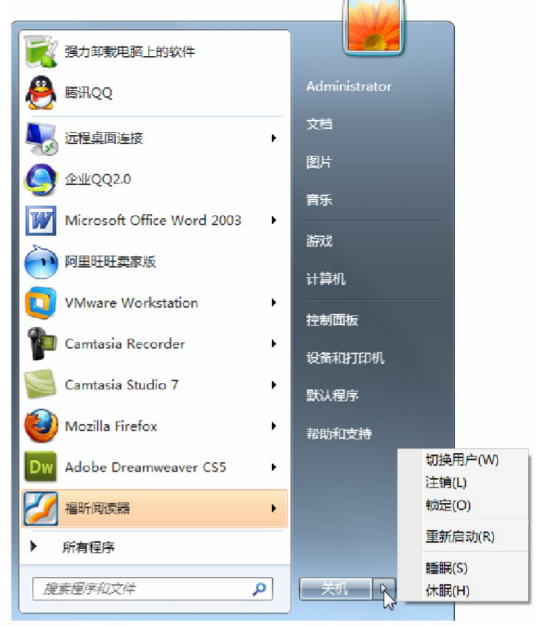
2) 设置节能选项
节约电源的方法,降低显示器的亮度,减少硬盘,cpu 的工作时间。
1、设置关闭屏幕及自动进入睡眠的时间
2、设置关机按钮的功能
1)IE浏览器: 用于浏览网页
常见版本:
winxp IE6/IE7/IE8
WIN7 IE8/IE9
常用操作: 访问网站、设置收藏、查看浏览记录、清空访问记录。
2) 画图工具
常见操作: 涂鸦、修改图片、保存截图。
3) 记事本与写字板
文本编辑工具
4) 计算器
5) 录音机
6) 小游戏
uc电脑园提供的技术方案或与您产品的实际情况有所差异,您需在完整阅读方案并知晓其提示风险的情况下谨慎操作,避免造成任何损失。

浏览次数 1240
浏览次数 2058
浏览次数 321
浏览次数 686
浏览次数 608
未知的网友